ابحث عن طرق لاقتطاع مقطع فيديو في العروض التقديمية من Google: 3 خطوات سهلة
لنفترض أنك تستخدم العروض التقديمية من Google لعرض عرض تقديمي ، وهناك شريحة بها مقطع فيديو وتريد قصه. لن تضطر إلى تكرار عملية إنشاء عرض تقديمي مرارًا وتكرارًا. لأنه يمكنك الآن قص مقطع فيديو في العروض التقديمية من Google. إذا كنت أتساءل كيفية قص مقطع فيديو على العروض التقديمية من Googleلا داعي للقلق بعد الآن لأن هذا المنشور سوف يجيب على جميع استفساراتك. ألق نظرة على الدليل أدناه واتبع الخطوات المتوفرة.
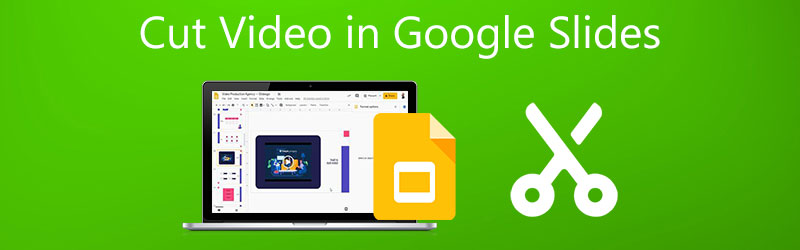
- الجزء 1. كيفية قص مقطع فيديو في العروض التقديمية من Google
- الجزء 2. أفضل الطرق لقص الفيديو
- الجزء 3. مخطط المقارنة
- الجزء 4. الأسئلة الشائعة حول قص مقطع فيديو على شرائح Google
الجزء 1. كيفية قص مقطع فيديو في العروض التقديمية من Google
إذا كنت مبتدئًا تمامًا وترغب في معرفة كيفية قص مقطع فيديو على العروض التقديمية من Google ، فسيكون اتباع الدليل التفصيلي أدناه أفضل.
الخطوة 1: أولاً ، على أجهزة Mac أو Windows ، انتقل إلى Google وابحث عن Google Apps. بمجرد ظهور الخيارات ، ابحث عن ملف الشرائح وانقر عليها.
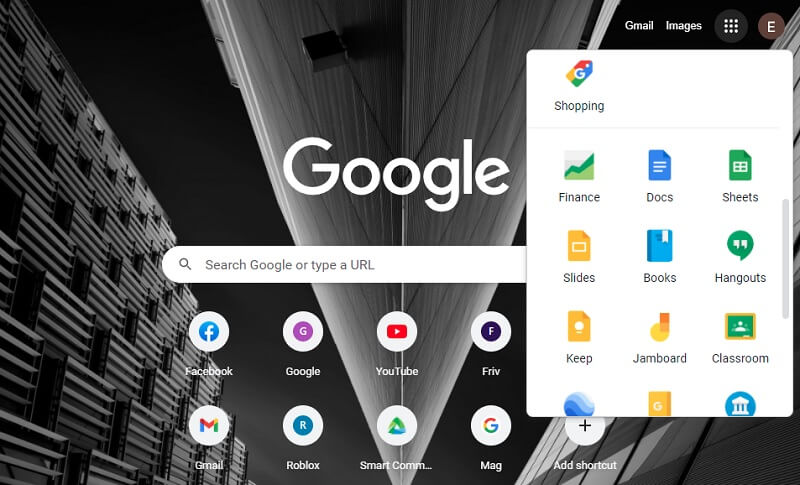
الخطوة 2: بعد ذلك ، انقر فوق فارغ الصفحة في الجزء العلوي من الفيديو ثم انقر فوق إدراج الخيار أعلاه. ثم اضغط على فيديو من الاختيارات وإضافة مقطع الفيديو الخاص بك ، سواء كان URL أو Google Drive.
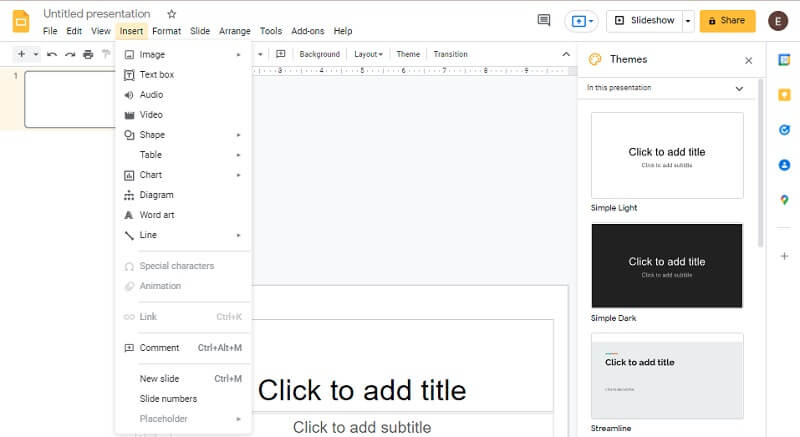
الخطوه 3: نظرًا لأن العروض التقديمية من Google ليست محرر فيديو ، فهي ذات ميزات محدودة. لا يمكنك قصها مع ذلك ، ولكن يمكنك ضبط وقت بداية الفيديو الخاص بك ونهايته. بهذه الطريقة ، عند تشغيل الفيديو ، سيبدأ في الوقت المذكور. فقط أدخل ملف بداية و النهاية نقطة تقع على الجانب الأيمن من الفيديو. وهذا كل شيء! يمكنك متابعة العرض بشكل صحيح.
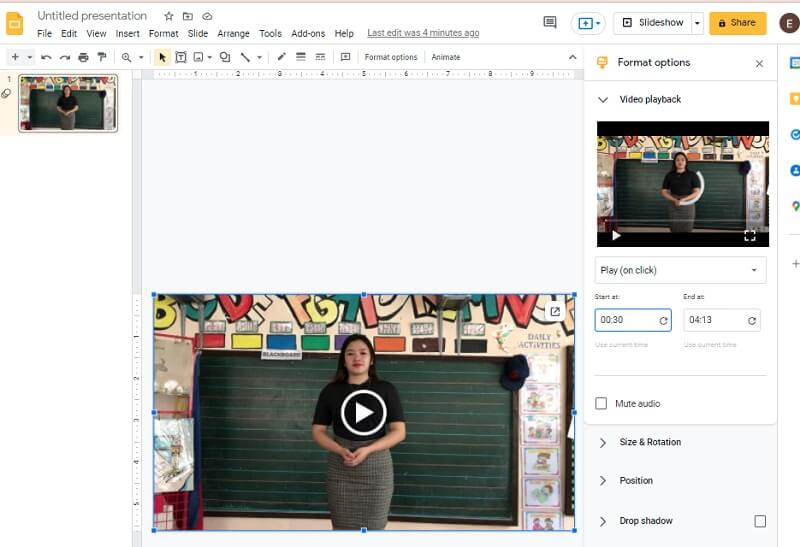
الجزء 2. أفضل الطرق لقص الفيديو
1. محول الفيديو Vidmore
لنفترض أنك تريد محرر فيديو غنيًا بأدوات التحرير مثل القص والتشذيب. في هذه الحالة، محول الفيديو فيدمور هو المناسب. يتميز هذا البرنامج بواجهة سهلة الاستخدام للغاية تمكن المستخدمين ، سواء كانوا مبتدئين أو محترفين ، من تحرير وتغيير مقاطع الفيديو المسجلة الخاصة بهم دون عناء. أيضًا ، ستتمكن من تغيير أي تنسيق ملف ، بما في ذلك الفيديو والصور والتسجيلات الصوتية. ما يجذب المستخدمين إلى هذا التطبيق هو مرونته في التكيف مع أي ملف وسائط متعددة يقومون بتشغيله. يمكن الوصول إلى Vidmore Video Converter مع الأجهزة التي تعمل بنظام التشغيل Mac و Windows.
بالإضافة إلى ذلك ، يقوم بتحويل ملفاتك بشكل جيد ، حيث يتم تحويلها بسرعة كبيرة. لهذا السبب ، إذا كنت تريد أن يكون عرض الفيديو الخاص بك أكثر جاذبية للجمهور ، فمن الأفضل أن تعطي هذا البرنامج لقطة. هنا شرح أساسي لكيفية القيام بذلك.
الخطوة 1: قم بتنزيل Best Video Cutter
اختر المناسب تحميل الخيار من القائمة المنسدلة أدناه للحصول على نسخة. بعد ذلك ، ستحتاج إلى تثبيت مشغل للبرنامج والانتظار حتى يبدأ التشغيل بشكل صحيح على جهاز الكمبيوتر الخاص بك.
الخطوة 2: أضف اللقطات التي تريد تضمينها في شريحتك
عند النقر فوق ملف إضافة ملفات في الزاوية اليسرى العلوية من الشاشة ، ستبدأ عملية تحميل الفيديو المسجل الذي ترغب في تغييره. بالإضافة إلى ذلك ، يمكنك الاستفادة من زائد التي ستظهر في منتصف الشاشة.

الخطوة 3: ابدأ بقص الأجزاء
للانتقال إلى جزء القطع من الفيديو ، انقر فوق مقص الموجود أسفل الفيديو. ستظهر شاشة جديدة عند النقر فوق الرمز لرؤية المادة. بعد ذلك ، سترغب في توجيه رأس التشغيل وتحديد توقيت بدء وإيقاف مقطع الفيديو الخاص بك ، على التوالي. بمجرد أن تكون سعيدًا ، انقر فوق حفظ زر لإغلاق النافذة.
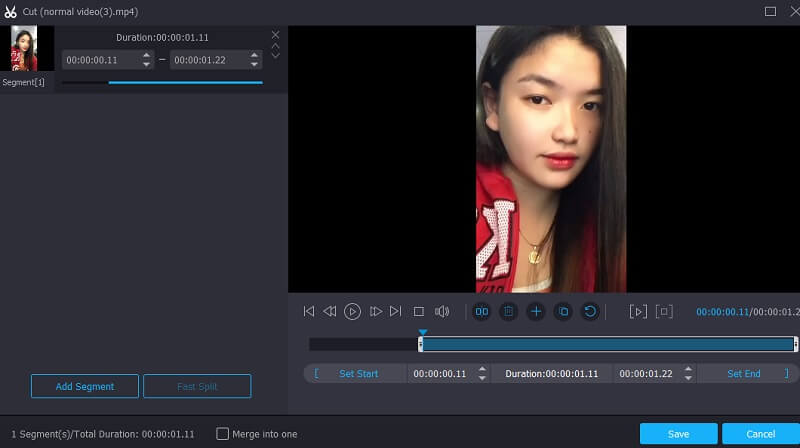
الخطوة 4: تحويل الفيديو
يمكنك حفظ الفيديو الذي قمت بإنشائه بالنقر فوق تحويل جميع زر. سوف تجده على الجدول الزمني الجزء السفلي بمجرد رضاك عن الناتج النهائي.
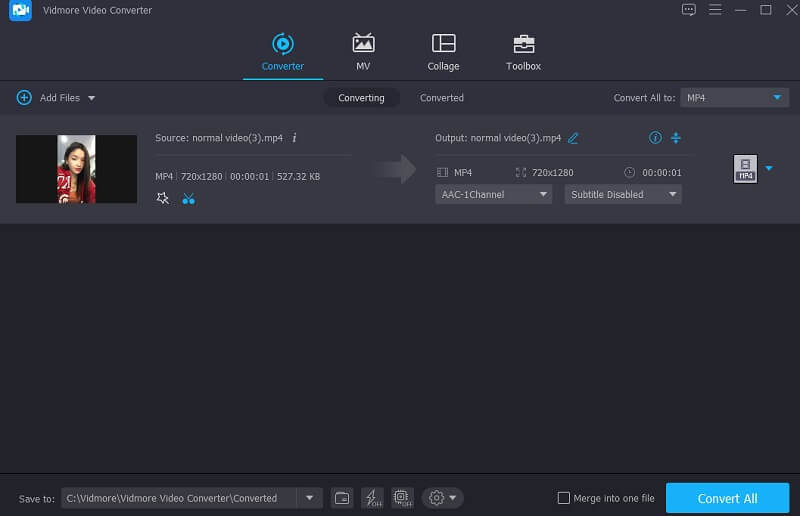
2. موفي
فيما يتعلق ببرنامج تحرير الفيديو لنظام التشغيل Mac ، فإن iMovie هو الاسم الأكثر شهرة في الصناعة. باستخدام هذا البرنامج ، بالإضافة إلى تحرير الفيديو ، يمكن أن يقوم بمجموعة متنوعة من المهام الأخرى. إذا كان لديك جهاز متطور وترغب في قص مقطع فيديو على جهاز Mac الخاص بك ، فيمكنك القيام بذلك باستخدام إحدى الطرق المدرجة أدناه.
الخطوة 1: ال مشروع ستظهر علامة التبويب عند تشغيل iMovie على جهاز Mac الخاص بك. للمتابعة ، اختر جديد وثم فيلم من خيارات القائمة المنسدلة. يختار ملف، ثم تحميل الوسائط لاستيراد الفيديو إلى iMovie لقصه.
الخطوة 2: بمجرد الانتهاء ، اسحب الفيديو إلى ملف الجدول الزمني واستخدم السهم لتحويل مؤشر التشغيل إلى اللحظة التي يجب فيها تقصير الفيلم. ثم انقر فوق الرمز لإنهاء النشاط.
الخطوه 3: أخيرًا ، اختر مقطع منفصل من تعديل القائمة المنسدلة لتقسيم المقاطع. بالإضافة إلى ذلك ، يمكنك استخدام القيادة + ب تركيبة لوحة المفاتيح للانتقال إلى المشهد التالي بسرعة. لاستعادة مقاطع الفيديو المقطوعة ، اختر حذف من القائمة.
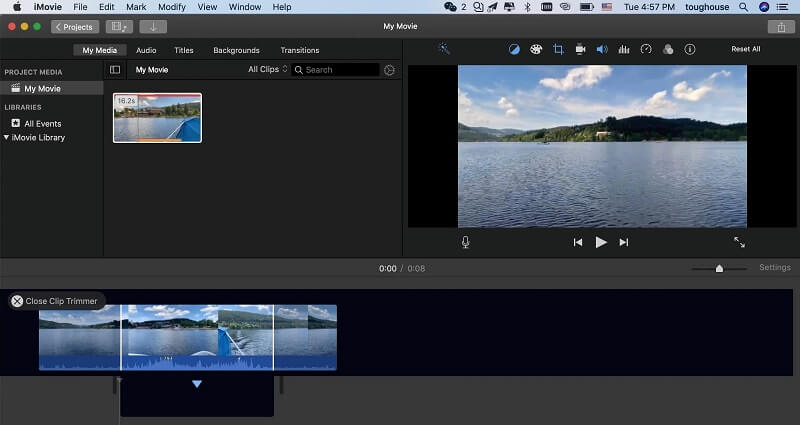
3. ClipChamp
تعد أداة قص الفيديو عبر الإنترنت من Clipchamp بديلاً رائعًا إذا كنت تبحث عن طريقة بسيطة لقص مقاطع الفيديو الخاصة بك. قد يكون ClipChamp مفيدًا جدًا للأشخاص الذين يرغبون في تحسين مقاطع الفيديو الخاصة بهم ، وخاصة أولئك الذين ليس لديهم خبرة سابقة في تحرير الفيديو. باستخدام هذا البرنامج المستند إلى الويب ، يمكنك دمج عناصر الصوت والصورة والفيديو في إنتاج واحد. بالإضافة إلى ذلك ، يسمح بإدراج الفلاتر واللغة لجعلها أكثر جاذبية من الناحية الجمالية لجمهور كبير. إذا كنت مهتمًا بكيفية عمل هذا البرنامج عبر الإنترنت ، فإليك برنامجًا تعليميًا موجزًا.
الخطوة 1: الخطوة الأولى هي البحث في ClipChamp على محرك البحث المفضل لديك. بمجرد الوصول إلى الصفحة الرئيسية ، حدد ملف إنشاء فيديو زر لتحميل الفيديو الخاص بك. يمكنك استخدام هاتفك لمسح الرمز وتحميل الفيلم الخاص بك إلى ClipChamp.
الخطوة 2: اسحب الفيديو إلى ملف الجدول الزمني بعد تحميله على الأداة عبر الإنترنت. بعد ذلك ، ضع رأس التشغيل على جزء الفيديو المسجل الذي تريد قصه. اضغط على مقص رمز لقطع هذا الجزء.
الخطوه 3: إذا كنت راضيًا عن التغييرات التي أجريتها ، فانقر فوق تصدير الخيار في الركن الأيمن العلوي من الشاشة الرئيسية.
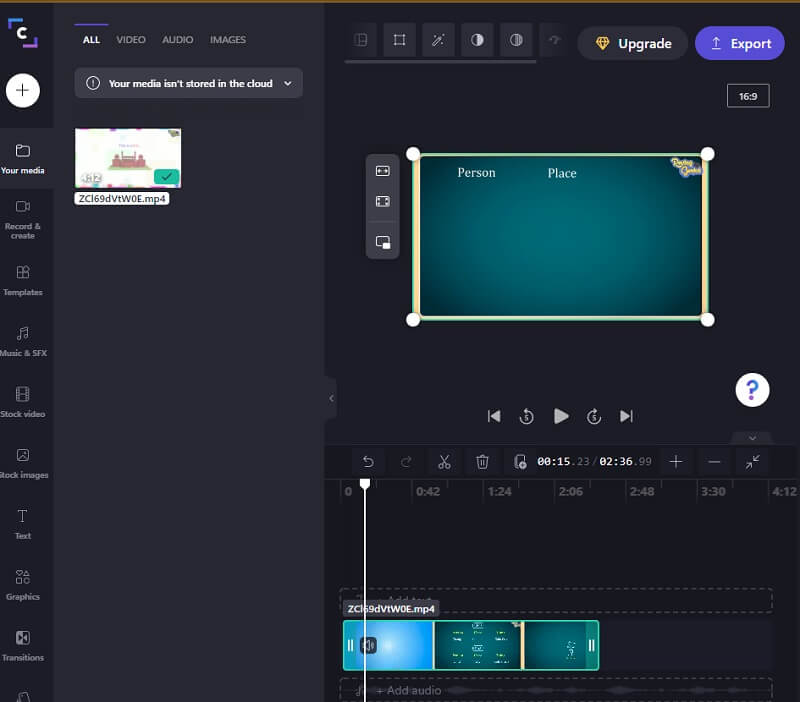
قراءة متعمقة:
4 طرق سهلة لاقتطاع مقطع فيديو على جهاز Mac
كيفية تقليم ملفات MP4 باستخدام أدوات تشذيب رائدة لسطح المكتب وعبر الإنترنت
الجزء 3. مخطط المقارنة
خذ ، على سبيل المثال ، الموقف الذي تواجه فيه صعوبة في تحديد أداة قص الفيديو التي ستساعدك في جعل الفيديو الخاص بك أكثر جاذبية. فيما يلي جدول يمكنه إرشادك خلال العملية.
- ميزات
- ينطبق على نظامي Mac و Windows
- غني بأدوات التحرير
- يدعم صيغ الفيديو المختلفة
| العروض التقديمية من Google | محول الفيديو فيدمور | موفي | ClipChamp |
الجزء 4. الأسئلة الشائعة حول قص مقطع فيديو على شرائح Google
ما هي المدة التي يمكن أن يستغرقها فيديو العروض التقديمية من Google؟
الحد الأقصى لطول الفيديو الذي يمكنك تحميله على العروض التقديمية من Google هو 60 ثانية ". /]ما هي تنسيقات الفيديو المتوافقة مع العروض التقديمية من Google؟
التنسيق الوحيد الذي يتوافق مع العروض التقديمية من Google هو MP4.
ما هو الحد الأقصى لحجم الملف الذي تدعمه العروض التقديمية من Google؟
أطول أو أكبر حجم ملف يمكنك تحميله على العروض التقديمية من Google هو 100 ميغا بايت في الطول.
خاتمة
الآن أنت تعرف كيفية قص مقطع فيديو في العروض التقديمية من Googleفلن تجد صعوبة في اكتشافه بنفسك. كل ما عليك فعله هو أن تأتي بعد الدليل أعلاه. ولكن نظرًا لأن العروض التقديمية من Google لها قيود في أدوات التحرير ، فمن الأفضل بكثير استخدام محول الفيديو Vidmore.


